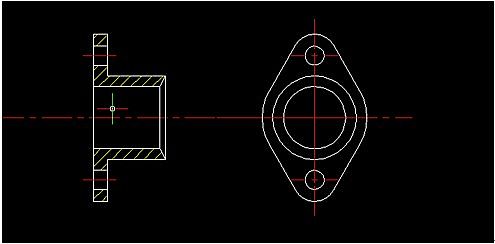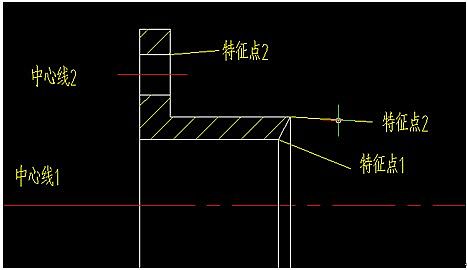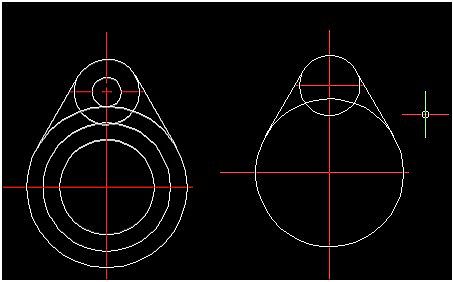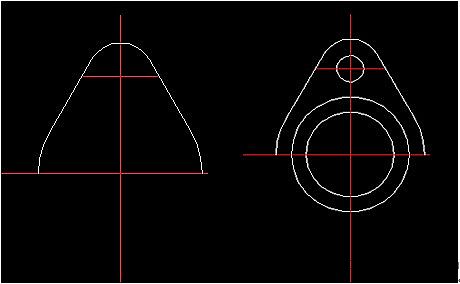在機械設計過程中,設計師最關心的問題往往是如何快速、準確完成圖紙繪製工作。但是,常規的繪製方法雖然容易掌握,卻很難節省我們的繪製時間,要想提高效率就需要我們充分利用CAD軟體所給我們提供的功能了。
在今天的CAD教程中,我們就以浩辰CAD機械2011繪製俯視圖為例,介紹一下我們提高繪製效率的“小技巧”。首先,請看下圖(如圖1)。
圖1
按照一般的設計方式,設計師需要進行全手動繪製,繪製過程中還需要反覆核查數據輸入的準確性,這樣既浪費了時間,又容易出錯。而在浩辰CAD機械2011中,由於軟體具備【創建視圖】功能,我們僅需要其中幾個關鍵的數據就可以完成繪製。
要使用此功能,我們依次單擊【浩辰機械】—【輔助工具】—【創建視圖】,系統會彈出對話框(如圖2)
圖2
在這裡我們選擇【孔軸投影】選項卡,確定后根據命令行提示選擇【中心線1】為軸線,然後根據提示依次選擇【特徵點1】和【特徵點2】,確定后軟體會生成兩個同心圓。
接著,重複【孔軸投影】,根據命令提示選擇【中心線2】為軸線,【特徵點3】為特徵點,點擊確定(如圖3)。
圖3
然後,繪製半徑分別為9、22的同心圓。依次單擊【浩辰機械】—【繪圖工具】—【公切線】命令,快速生成這兩個圓的公切線(如圖4左)。並在圖紙空白處右鍵選擇【隔離】—【隱藏對象】功能,選擇需要隱藏的對象(如圖4右)。
圖4
執行裁剪操作,然後在圖紙空白處右鍵【隔離】—【取消對象隔離】(如圖5)
圖5
最後,根據圖5內容對圖中部分內容進行鏡像操作,我們的俯視圖就完成了。可以看出,由於利用了浩辰CAD機械2011軟體的快捷功能,我們很方便的就完成了此俯視圖的繪製。當然,在俯視圖繪製過程中還有很多提高效率的小技巧,歡迎大家和我們一起探討。